







使用目的を明確にすれば、グラボは最新じゃなくてもいけます! ― 2021/02/18 21:04:11
さて・・・
相変わらずビデオカードの品薄状態が続き、転売屋の値付けがとんでもない事になってます(笑
今回の品薄騒動前には6万5千円程で買えたGTX3070は現在でamazonでは11万円程で売ってます。
ほんの1ヶ月ほど前から約2倍近く値段がつり上がったことになります(笑
いや、確かに品薄だからといってこの価格はないだろ・・・
そんなワケで、GTX3070購入は暫くの間、延期としました。
そもそも半額で買える物に、倍の値段を払うつもりなんて毛頭無いからです。
それに、今のグラボは4Kといった高精細なディスプレイでも快適にゲームが出来るように機能が強化された結果であり、
FHDでは数年前から性能がカンスト(カウンター・ストップ)しており、最新のグラボに変えたからといってそれほど
性能が極端に良くなるわけでもありません。
それでもって、まだまだ一部のコアなユーザーを除くとFHDのディスプレイがまだまだ主流だと思います。
かくいう、我が家には4KのPC用ディスプレイはありません(笑
そういうわけで、FHD画面でゲームを遊ぶなら一昔前のGTXクラスでも十分となるわけです。
そこで私としてはGTX980を密かに物色してました。
なぜなら、GTX980は今現在私がメインPCで使っているグラボだからです。
そこでもう一枚GTX980を買えば、ゆくゆくはSLI接続の二枚差しで性能をあげられる上に、RTX3070の価格が落ち着く
までは息子のPCに入れてやろうと思ったからです。
※SLI接続は同じチップじゃ無いと動きません。
今現在、息子のPCにはGTX1050Tiが刺さっており、GTX980ならそれよりも2倍近くの性能アップになります。
詰まるところ、FHDで使用する分には一昔前のGTX980でも十分だと言うことです。
※今から1枚差しでそこそこの性能がある中古を探すならGTX980Tiの方が良いでしょう。
そんなこんなで、GTX980の出物無いかなぁ・・・
と探していたら、駿河屋で12,800円で出てた!
延髄反射でポチってしまいましたが、後から説明をよく読むと「動作確認無しのジャンク扱い」となっていた(笑
でもまあ、これまでの経験上、駿河屋は発送まで時間がかかりますが、ちゃんと検品した上で発送することが多く、
こちらが想像していた状態よりも良品が多かったので、運を天に任せて待つことにしました。
で、本日モノが到着!

ASUS STRIX-GTX980-DC2OC-4GD5
箱付きとは思わなかったので、ちょっとビックリ。
開封・・・

結構きれいだし、付属品も全部付いてた・・・
本体・・・

少しほこりっぽいが、表面は綺麗にエアダスターで清掃したのか、そこそこ綺麗です。
外から見た感じでは壊れてる感じは一切しません。
ぱっと見は問題無さそうです。
ただ、私はグラボを分解して徹底的に清掃するのが好きなので・・・

分解を敢行!(笑
構造を確認すると、まずはヒートシンクを外して、細かく分解する構造です。
こで、ヒートシンクとチップを圧着している4本のネジをはずそうと裏返すと・・・

ネジの一つに分解不可のシールが貼ってありました。
この事から、このGTX980はまだ一度も分解されてないと分かります。
で、シールを外して4つのネジを外すと・・・

基板とヒートシンクを分離できます。
後は、裏側の基板やファン等を分解してゆけば完全分解出来ます。
それにしても・・・

シリコングリス塗りすぎだろ・・・(笑
どんどんバラします。

電源周りと思われる部分に更にヒートシンクが付いており、それを外します。

裏側の補強板を外します。


側面のパネル部分の板を外して完全分解
基板の表面にはうっすらと白い埃がのっています。
しかし、前オーナーの使い方が良かったのか、とてもクリーンな環境で使われていた事がこれで分かります。
この状態から考えてこれはジャンクでは無いと判断しました。
さて、そんなわけで・・・

ヒートシンクとファンカーバといったパーツを中性洗剤を使って徹底的に綺麗にします。
やっぱ腐ってもGTX980
ファンのカバーはスチール製です!
このパーツはプラスティックが多いのに、スチール製って・・・やっぱ質感が全然違う!
で、

水分を払って、自然乾燥させます。
さて、ヒートシンクとかの乾燥を待つ間に・・・

ファンを徹底的に綺麗にします。
表側はエアダスターで埃が吹き飛ばされていましたが、ファンの羽の裏側にはしっかりと埃が乗っていたので、
歯ブラシと無水アルコールで完璧に清掃します。
後は・・・

各パーツを組み上げて完成!
殆ど新品の綺麗さを取り戻しました!
とても気分がいい!(笑
特にこのビデオカード

ヒートシンクに繋げるパイプがバイクの集合管みたいな曲線でカッコいい・・・
この後、息子のPCに組み込みましたが、問題なく動作しました!
組み込んだ後、息子にAPEXをやらせましたが、120~140fpsで安定してるので、十分です。
息子には、「グラボの価格が安定する半年ぐらいまではこれを使え」と言ったところ、本人も十分に納得したようです。
詰まるところ、最新のパーツでPCを組まないとダメかというと、決してそんなことはありません。
ちゃんとPCでやる内容を吟味してパーツ選びをすれば、安い中古品でも十分に性能が出るのです。
だから、皆さんも転売屋から馬鹿高い商品を買っちゃダメですよ(笑
そういえば、転売や繋がりでは全くありませんが・・・(笑

ソニーストアでPS5の抽選に当選しました!
早速、購入手続きをしました。
到着予定は2月27日頃のようです。
ちょっとワクワクします(笑
相変わらずビデオカードの品薄状態が続き、転売屋の値付けがとんでもない事になってます(笑
今回の品薄騒動前には6万5千円程で買えたGTX3070は現在でamazonでは11万円程で売ってます。
ほんの1ヶ月ほど前から約2倍近く値段がつり上がったことになります(笑
いや、確かに品薄だからといってこの価格はないだろ・・・
そんなワケで、GTX3070購入は暫くの間、延期としました。
そもそも半額で買える物に、倍の値段を払うつもりなんて毛頭無いからです。
それに、今のグラボは4Kといった高精細なディスプレイでも快適にゲームが出来るように機能が強化された結果であり、
FHDでは数年前から性能がカンスト(カウンター・ストップ)しており、最新のグラボに変えたからといってそれほど
性能が極端に良くなるわけでもありません。
それでもって、まだまだ一部のコアなユーザーを除くとFHDのディスプレイがまだまだ主流だと思います。
かくいう、我が家には4KのPC用ディスプレイはありません(笑
そういうわけで、FHD画面でゲームを遊ぶなら一昔前のGTXクラスでも十分となるわけです。
そこで私としてはGTX980を密かに物色してました。
なぜなら、GTX980は今現在私がメインPCで使っているグラボだからです。
そこでもう一枚GTX980を買えば、ゆくゆくはSLI接続の二枚差しで性能をあげられる上に、RTX3070の価格が落ち着く
までは息子のPCに入れてやろうと思ったからです。
※SLI接続は同じチップじゃ無いと動きません。
今現在、息子のPCにはGTX1050Tiが刺さっており、GTX980ならそれよりも2倍近くの性能アップになります。
詰まるところ、FHDで使用する分には一昔前のGTX980でも十分だと言うことです。
※今から1枚差しでそこそこの性能がある中古を探すならGTX980Tiの方が良いでしょう。
そんなこんなで、GTX980の出物無いかなぁ・・・
と探していたら、駿河屋で12,800円で出てた!
延髄反射でポチってしまいましたが、後から説明をよく読むと「動作確認無しのジャンク扱い」となっていた(笑
でもまあ、これまでの経験上、駿河屋は発送まで時間がかかりますが、ちゃんと検品した上で発送することが多く、
こちらが想像していた状態よりも良品が多かったので、運を天に任せて待つことにしました。
で、本日モノが到着!

ASUS STRIX-GTX980-DC2OC-4GD5
箱付きとは思わなかったので、ちょっとビックリ。
開封・・・

結構きれいだし、付属品も全部付いてた・・・
本体・・・

少しほこりっぽいが、表面は綺麗にエアダスターで清掃したのか、そこそこ綺麗です。
外から見た感じでは壊れてる感じは一切しません。
ぱっと見は問題無さそうです。
ただ、私はグラボを分解して徹底的に清掃するのが好きなので・・・

分解を敢行!(笑
構造を確認すると、まずはヒートシンクを外して、細かく分解する構造です。
こで、ヒートシンクとチップを圧着している4本のネジをはずそうと裏返すと・・・

ネジの一つに分解不可のシールが貼ってありました。
この事から、このGTX980はまだ一度も分解されてないと分かります。
で、シールを外して4つのネジを外すと・・・

基板とヒートシンクを分離できます。
後は、裏側の基板やファン等を分解してゆけば完全分解出来ます。
それにしても・・・

シリコングリス塗りすぎだろ・・・(笑
どんどんバラします。

電源周りと思われる部分に更にヒートシンクが付いており、それを外します。

裏側の補強板を外します。


側面のパネル部分の板を外して完全分解
基板の表面にはうっすらと白い埃がのっています。
しかし、前オーナーの使い方が良かったのか、とてもクリーンな環境で使われていた事がこれで分かります。
この状態から考えてこれはジャンクでは無いと判断しました。
さて、そんなわけで・・・

ヒートシンクとファンカーバといったパーツを中性洗剤を使って徹底的に綺麗にします。
やっぱ腐ってもGTX980
ファンのカバーはスチール製です!
このパーツはプラスティックが多いのに、スチール製って・・・やっぱ質感が全然違う!
で、

水分を払って、自然乾燥させます。
さて、ヒートシンクとかの乾燥を待つ間に・・・

ファンを徹底的に綺麗にします。
表側はエアダスターで埃が吹き飛ばされていましたが、ファンの羽の裏側にはしっかりと埃が乗っていたので、
歯ブラシと無水アルコールで完璧に清掃します。
後は・・・

各パーツを組み上げて完成!
殆ど新品の綺麗さを取り戻しました!
とても気分がいい!(笑
特にこのビデオカード

ヒートシンクに繋げるパイプがバイクの集合管みたいな曲線でカッコいい・・・
この後、息子のPCに組み込みましたが、問題なく動作しました!
組み込んだ後、息子にAPEXをやらせましたが、120~140fpsで安定してるので、十分です。
息子には、「グラボの価格が安定する半年ぐらいまではこれを使え」と言ったところ、本人も十分に納得したようです。
詰まるところ、最新のパーツでPCを組まないとダメかというと、決してそんなことはありません。
ちゃんとPCでやる内容を吟味してパーツ選びをすれば、安い中古品でも十分に性能が出るのです。
だから、皆さんも転売屋から馬鹿高い商品を買っちゃダメですよ(笑
そういえば、転売や繋がりでは全くありませんが・・・(笑

ソニーストアでPS5の抽選に当選しました!
早速、購入手続きをしました。
到着予定は2月27日頃のようです。
ちょっとワクワクします(笑
ジャンクからPCを2台作る(笑 ― 2021/02/21 22:41:47
さて・・・
息子に自作PCを渡して、代わりに今までの古いPCを2Fから1Fに持ってきました。
そこで部品をケースからバラし、ホコリなどを落としました。
で、その部品を見ているうちに、もう一台組めそうだな、勿体ないし組むか。
と予備PCを組むことにしました。
前回のblogで息子にGTX980を渡したので、交換でGTX1050Tiが手元にあります。
息子の元々のPCは私のお古で、第一世代のi7搭載でさすがに古すぎる・・・
そこで、数年前に息子用に組んだ、4thのi3とマザボが余っていたので、こっちで新しくPCを組み直すことにしたわけです。
それに、車のラジエター用のクーラント液に交換した簡易水冷の性能も確認したかったからです。
で、ホコリの掃除をしながら、夢中で組んでいたので、すっかり写真を取り忘れました(笑
組み上がって、動作確認すると問題なく動きます。
CPUの温度もアイドル時では22℃位で安定し、負荷をかけても32℃位にまでしか上がらないので、車用のクーラント液
でも十分に冷却性能があることが分かりました。
そのうち、4thのi7の中古が一万円を切るぐらいにまで値段が下がったら、交換してやろうと画策しています(笑
さて、ちゃんと動くようになったPCをそのまま放置するのも勿体ないので何かに使えないかなぁ・・・
と考え・・・
ああ、リモート環境専用PCとか面白いかも・・・
と考えつきました。
23inchモニターも余ってるし・・・(笑
で、リモート専用という事で、何処にでも持って行けるようにキャスター付きの台を購入し、それにディスプレイも装着して
ミドルタワーと23inchモニターを使った「一体型PC」を目指します(笑
まず、一体型PCにするためには、何処でも持って行けるように有線LANではなく無線LANにしたいところ・・・
で、これ購入

Ziyituod PCIe 無線LANカード
Bluetooth5.1も付いて2,590円と安い!
中身

本体とアンテナとか・・・
ちょっと面白いのは、マザボにUBSにも接続が必要な事です。
何でなんだろ? 電圧足りないのかな?
で、

組み込み
PCIeに挿して、USBと接続するだけだから簡単。

後はPCを起動すれば勝手にドライバーを入れてくれるようで、すぐに動かす事が出来ます。
さて、後は2月28日頃に到着する台が届けば・・・と思っていたら、本日届きました(笑
買ったのはこんなやつ

キャスター付きのスチール製万能テーブル
本来はベッドやソーファーで使うものなのですが、今回はこれを一体型PCのキャスターに使います。
値段もスチール製でしっかりしてるのに、2,900円と安かった。
そうです、この台の下の部分にPCを置いて、上のテーブル部分にディスプレイをアームで固定すれば完成です。
で、こんな形になりました(笑


見た感じはぴったりマッチしていて、意外と気に入りました(笑
後は無線のキーボードとマウス安いヤツを購入すればOKかな?
で、ネット環境の一切ない
部屋に運び込んで、ネットのスピードテスト・・・
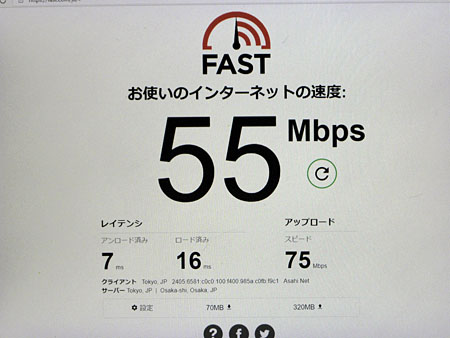
大したことないな! と大半の方が思われたでしょうが、うちはまだ最大100Mbpsなんです・・・(笑
今、ドコモ光に回線速度変更を依頼していて、多分来週頃には1Gbpsになる予定です。
それにこれをテストしたのが夕方頃で、時間帯的にあまりッスピードが出ない時間でもありました。
それでもyotubeとかは快適に見ることが出来ます。
さて、実はこの一体型PCを組みながら、実はもう一台作ってました(笑
こっちは予算0円で組むPCです(笑
完全に使わなくなり、家に放置されていたパーツで構成しました。

心臓部は、何とXEON!
これ、数年前にツボックさんから頂いたものです。
今回はこれを2台目として自作します(笑
電源とかは、使わなくなったPCから取り出した500W(笑
グラボはこれまた放置されていたGTX560Ti(笑
メモリーたったの12GB(笑
DVD-ROMは余りがないので非搭載(笑
さて、これはLGA2011なのですが・・・

とにかくでかい!
でも、もう一台余っていた簡易水冷のクーラント液も交換したので、何とか簡易水冷を乗せたいと四苦八苦しました(笑
何とか苦労しながら簡易水冷を乗せることに成功!
さて、このXEONを乗せたASUSのP9X97-proというマザボが色々と面白いです。
今ではSSDとかM.2が当たり前の時代で、速度なんて速くて当たり前の時代ですが、この頃のマザボはあくまでHDD
がメインの時代です。
そこでそのHDDを少しでも快適に動かすために、SSDを使ったSSD Cachingという機能が付いてます。
これはSSDをキャッシュ専用として使い、HDDの速度を上げるものです。
部屋に使わなくなった古い120GBのSSDが余っていたので、この機能を使ってみることにしました。
メインの2TBのHDDにWindows10をインストールし、SSDをキャッシュ用のSATAに繋いで・・・

SSD Cachingをスタートさせると、SSDのフォーマットが始まります。
暫く放置すると・・・

SSDの初期化が終わり、SSD Cachingが使えるようになります。
どのぐらいスピードが上がるかですが・・・
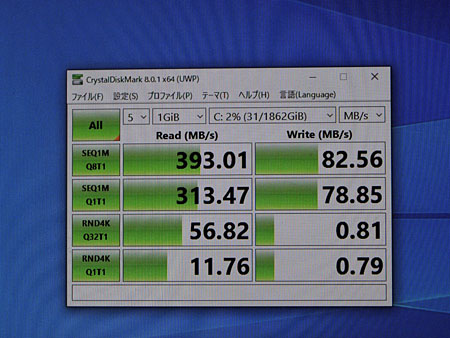
HDDとは思えないスコアでした。
ちょうどHDDとSSDの真ん中ぐらいの速さといった感じですね。
M.2の速さを知ってしまった人にはもっさり感しか感じられないかも知れませんが、HDD時代からPC組んできた私に
とっては、「意外とサクサクじゃね?」って感じです(笑
さて、今回余ったパーツを活用してPCを2台組んでみたのですが、やっぱメモリーが少し足りないなぁ・・・BR> どちらも最低でも32GBは欲しいです(笑
でもまあ、ジャンクのような山から・・・

2台PCを組めるなんて、ちょっと夢のある話だと思いません(笑
まあ、奥さんと娘に「PCいかがっすか?」と売り込んだら、「イラン!」とけんもほろろに拒否られましたが・・・(笑
息子に自作PCを渡して、代わりに今までの古いPCを2Fから1Fに持ってきました。
そこで部品をケースからバラし、ホコリなどを落としました。
で、その部品を見ているうちに、もう一台組めそうだな、勿体ないし組むか。
と予備PCを組むことにしました。
前回のblogで息子にGTX980を渡したので、交換でGTX1050Tiが手元にあります。
息子の元々のPCは私のお古で、第一世代のi7搭載でさすがに古すぎる・・・
そこで、数年前に息子用に組んだ、4thのi3とマザボが余っていたので、こっちで新しくPCを組み直すことにしたわけです。
それに、車のラジエター用のクーラント液に交換した簡易水冷の性能も確認したかったからです。
で、ホコリの掃除をしながら、夢中で組んでいたので、すっかり写真を取り忘れました(笑
組み上がって、動作確認すると問題なく動きます。
CPUの温度もアイドル時では22℃位で安定し、負荷をかけても32℃位にまでしか上がらないので、車用のクーラント液
でも十分に冷却性能があることが分かりました。
そのうち、4thのi7の中古が一万円を切るぐらいにまで値段が下がったら、交換してやろうと画策しています(笑
さて、ちゃんと動くようになったPCをそのまま放置するのも勿体ないので何かに使えないかなぁ・・・
と考え・・・
ああ、リモート環境専用PCとか面白いかも・・・
と考えつきました。
23inchモニターも余ってるし・・・(笑
で、リモート専用という事で、何処にでも持って行けるようにキャスター付きの台を購入し、それにディスプレイも装着して
ミドルタワーと23inchモニターを使った「一体型PC」を目指します(笑
まず、一体型PCにするためには、何処でも持って行けるように有線LANではなく無線LANにしたいところ・・・
で、これ購入

Ziyituod PCIe 無線LANカード
Bluetooth5.1も付いて2,590円と安い!
中身

本体とアンテナとか・・・
ちょっと面白いのは、マザボにUBSにも接続が必要な事です。
何でなんだろ? 電圧足りないのかな?
で、

組み込み
PCIeに挿して、USBと接続するだけだから簡単。

後はPCを起動すれば勝手にドライバーを入れてくれるようで、すぐに動かす事が出来ます。
さて、後は2月28日頃に到着する台が届けば・・・と思っていたら、本日届きました(笑
買ったのはこんなやつ

キャスター付きのスチール製万能テーブル
本来はベッドやソーファーで使うものなのですが、今回はこれを一体型PCのキャスターに使います。
値段もスチール製でしっかりしてるのに、2,900円と安かった。
そうです、この台の下の部分にPCを置いて、上のテーブル部分にディスプレイをアームで固定すれば完成です。
で、こんな形になりました(笑


見た感じはぴったりマッチしていて、意外と気に入りました(笑
後は無線のキーボードとマウス安いヤツを購入すればOKかな?
で、ネット環境の一切ない
部屋に運び込んで、ネットのスピードテスト・・・
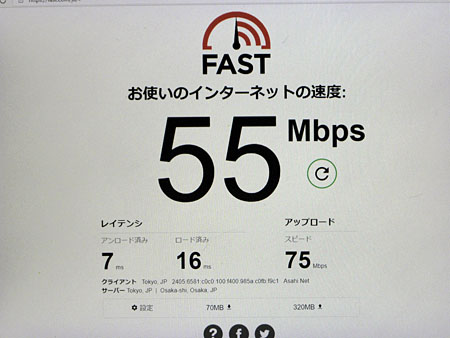
大したことないな! と大半の方が思われたでしょうが、うちはまだ最大100Mbpsなんです・・・(笑
今、ドコモ光に回線速度変更を依頼していて、多分来週頃には1Gbpsになる予定です。
それにこれをテストしたのが夕方頃で、時間帯的にあまりッスピードが出ない時間でもありました。
それでもyotubeとかは快適に見ることが出来ます。
さて、実はこの一体型PCを組みながら、実はもう一台作ってました(笑
こっちは予算0円で組むPCです(笑
完全に使わなくなり、家に放置されていたパーツで構成しました。

心臓部は、何とXEON!
これ、数年前にツボックさんから頂いたものです。
今回はこれを2台目として自作します(笑
電源とかは、使わなくなったPCから取り出した500W(笑
グラボはこれまた放置されていたGTX560Ti(笑
メモリーたったの12GB(笑
DVD-ROMは余りがないので非搭載(笑
さて、これはLGA2011なのですが・・・

とにかくでかい!
でも、もう一台余っていた簡易水冷のクーラント液も交換したので、何とか簡易水冷を乗せたいと四苦八苦しました(笑
何とか苦労しながら簡易水冷を乗せることに成功!
さて、このXEONを乗せたASUSのP9X97-proというマザボが色々と面白いです。
今ではSSDとかM.2が当たり前の時代で、速度なんて速くて当たり前の時代ですが、この頃のマザボはあくまでHDD
がメインの時代です。
そこでそのHDDを少しでも快適に動かすために、SSDを使ったSSD Cachingという機能が付いてます。
これはSSDをキャッシュ専用として使い、HDDの速度を上げるものです。
部屋に使わなくなった古い120GBのSSDが余っていたので、この機能を使ってみることにしました。
メインの2TBのHDDにWindows10をインストールし、SSDをキャッシュ用のSATAに繋いで・・・

SSD Cachingをスタートさせると、SSDのフォーマットが始まります。
暫く放置すると・・・

SSDの初期化が終わり、SSD Cachingが使えるようになります。
どのぐらいスピードが上がるかですが・・・
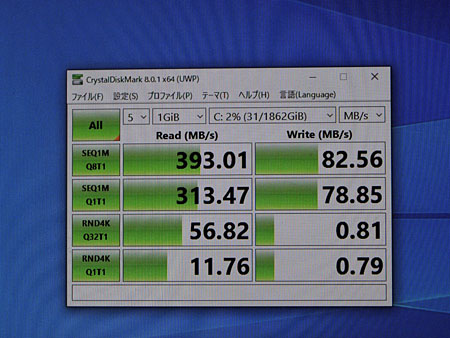
HDDとは思えないスコアでした。
ちょうどHDDとSSDの真ん中ぐらいの速さといった感じですね。
M.2の速さを知ってしまった人にはもっさり感しか感じられないかも知れませんが、HDD時代からPC組んできた私に
とっては、「意外とサクサクじゃね?」って感じです(笑
さて、今回余ったパーツを活用してPCを2台組んでみたのですが、やっぱメモリーが少し足りないなぁ・・・BR> どちらも最低でも32GBは欲しいです(笑
でもまあ、ジャンクのような山から・・・

2台PCを組めるなんて、ちょっと夢のある話だと思いません(笑
まあ、奥さんと娘に「PCいかがっすか?」と売り込んだら、「イラン!」とけんもほろろに拒否られましたが・・・(笑
放置したものを動かすには金と時間がかかります(笑 ― 2021/02/27 22:44:57
さて・・・
ドコモ光のホームゲートウェイが古い機種で登録されていたために、我が家はまだ1Gbpsになってません。
機種の登録に一週間かかるそうです・・・
どんな登録してんだろ??
私のリストの機種名を変更するだけで終わりそうなものなので、私的な感覚からいえば1秒で済みそうなものですが、
最低でも一週間かかるそうです(笑
そして、本日で一週間が経ちましたが、まだ連絡はありません・・・
きっと、とてつもなく凄い登録をしてるのでしょうねぇ・・・(笑
そしてもっと凄いのは、今まで違う機種名で登録されていたにも関わらず、ネット環境は問題なく動いていたという事実。
いや、凄い技術だと、感心します(笑
さて、
そんなこんなで、結局の所、今現在、我が家で使っているホームゲートウェイはPR-400NEと言う機種ですが、これは既に
1Gbpsに対応しています。
詰まるところ、機種名がちゃんと登録されていればドコモ光内で切り替えればそのまま1Gbpsに変更可能でした。
それがドコモ光側のミスで旧製品が登録されたままだったために、使えないホームゲートウェイが送られてくるわ、
それを返せと、返却用の袋が本日到着するわ・・・でも回線はまだ変更にならないわで散々な目に遭ってます。
そもそも使えないホームゲートウェイを送り返すのに、いちいち郵便局に持って行かなければならない手間は?
と、愚痴の一つもこぼしたくなります。
とまあ、とりあえず今使っているPR-400NEは継続して使って行く事になります。
そこで前々から気になっていたのがこの機種に付いてる無線LANスロット。
ここには、ドコモ光からレンタルで無線LANっを借りて、挿入すれば使えるようになるわけですが、今の世の中、無線LAN
なんて格安で買えます。それなのにわざわざレンタルしてまで無線LANうぇお導入する必要性を一切感じてなかったので、
無視してたのですが、ちょっと気になったので調べてみると結構、中古で売っていたりする(笑
てなわけで、興味本位でメルカリでPR-400NEに装着できる無線LANを購入してみました。

SC-40NE
これには後継機のSC-40NE2というのもありますが、性能は一緒のようです。
多分、チップとかが変更になった程度でしょう。
SC-40NE2も中古で出回ってますが、SSC-40NEよりも2千円弱高いので、価格差的な魅力を感じなかったので、旧です。
ちなみに送料込み3,000円で買いました。
早速差し込んでみて、PR-400NEを再起動させると問題なく動作しました。
スピードも意外に速いので、部屋の無線LAN環境はこれで十分といった感じです。
よって、これまで使っていたらバッファロー製の無線LANはリビングにでも引っ越しさせようと考えてます。
さて、このところは家に余っていたパーツを使って、PCを2台組み立てたりして遊んでいたわけです。
それで色々気になって過去の資産とかをチェックしてる時に、AKGのQ701の存在を思い出しました。
久々にポタアンとQ701で音楽でも聴いてみるかと、思いきや・・・

イヤーパッドがボロボロだった・・・
スポンジが堅くなってしまい、一度押し込むと元に戻らない状態に・・・
これはイカンとイヤーパッドを購入して交換・・・
いや、写真にアップするのもはばかられるほど、交換は簡単です。
イヤーパッドを軽く回すと外れて、はめる時は逆に爪に引っかけて回すだけで交換完了です。
で、Q701の状態もよくなったので、早速、改良したiPod Classic 5.5世代とポタアンで・・・と思いきや・・・
バッテリーが死んでました(笑
で、

互換バッテリーを購入(笑
で、分解して・・・

バッテリー交換
これで、iPod 80GGBは無事に復活しました。
iTunesと繋いで、曲を最新の状況に同期させる。
さあ、これでポタアンで・・・と思いきや、今度はポタアンから盛大なガリノイズがっ!
ボリュームかなと思い、何度か回転させましたが、一向に直る気配無し・・・
ついでにイヤフォンジャックもへたってる感じです。
通電せずに、数年間放置してましたからねぇ・・・(笑
てなわけで、可変抵抗とイヤフォンジャックを交換しようと・・・

分解
あっ、懐かしい!
これ、相当に苦労しながら作った二層式の基板構造のポタアンです。
つまり、こんな風に・・・

基板が二つに別れて、それぞれはピンで接続されるようになってます。
下側がメイン部分で、上側がオーディオバッファの回路です。
クレジットカード・サイズのケーズに入れて、しかも長方形の9V電池を内蔵できるようにしたかったので、相当に小型化し
ないと入らないので、部品選定がとても難しいだけでなく、上下が逆になるので配線してる時に混乱し、ちゃんと音が鳴る
までに相当苦労した記憶が蘇りました。
とりあえず、可変抵抗とイヤフォンジャックを2つとも交換しましたが・・・改善されず・・・
独鈷が原因だ?
とチョコちょっこじっていたらいきなりクリアな音で鳴り出しました!
原因は・・・単なる接触不良っぽい・・・(笑
てなわけで組立・・・

重ねたところを横から見るとこんな感じです。
仕組み自体は単純で、CMOYのアンプ部分の音を左右独立したオーディオバッファに回して、可変抵抗に繋ぐといった
構成です。
オペアンプにはMUSES02を使ってます。
これで、やっと・・・

問題なく再生された・・・
久々にiPod改と自作ポタアンの音を聞きましたが・・・いい音です・・・(笑
てなわけで・・・

やっと、予定していた環境で音楽が聴けるようになりました・・・(笑
音が良くて、気分が良かったので・・・

部屋に放置されていたケーブルとプラグでオーディオケーブルを2本ほど自作しました(笑
久々のAKG Q701はいい音だなぁ・・・
ドコモ光のホームゲートウェイが古い機種で登録されていたために、我が家はまだ1Gbpsになってません。
機種の登録に一週間かかるそうです・・・
どんな登録してんだろ??
私のリストの機種名を変更するだけで終わりそうなものなので、私的な感覚からいえば1秒で済みそうなものですが、
最低でも一週間かかるそうです(笑
そして、本日で一週間が経ちましたが、まだ連絡はありません・・・
きっと、とてつもなく凄い登録をしてるのでしょうねぇ・・・(笑
そしてもっと凄いのは、今まで違う機種名で登録されていたにも関わらず、ネット環境は問題なく動いていたという事実。
いや、凄い技術だと、感心します(笑
さて、
そんなこんなで、結局の所、今現在、我が家で使っているホームゲートウェイはPR-400NEと言う機種ですが、これは既に
1Gbpsに対応しています。
詰まるところ、機種名がちゃんと登録されていればドコモ光内で切り替えればそのまま1Gbpsに変更可能でした。
それがドコモ光側のミスで旧製品が登録されたままだったために、使えないホームゲートウェイが送られてくるわ、
それを返せと、返却用の袋が本日到着するわ・・・でも回線はまだ変更にならないわで散々な目に遭ってます。
そもそも使えないホームゲートウェイを送り返すのに、いちいち郵便局に持って行かなければならない手間は?
と、愚痴の一つもこぼしたくなります。
とまあ、とりあえず今使っているPR-400NEは継続して使って行く事になります。
そこで前々から気になっていたのがこの機種に付いてる無線LANスロット。
ここには、ドコモ光からレンタルで無線LANっを借りて、挿入すれば使えるようになるわけですが、今の世の中、無線LAN
なんて格安で買えます。それなのにわざわざレンタルしてまで無線LANうぇお導入する必要性を一切感じてなかったので、
無視してたのですが、ちょっと気になったので調べてみると結構、中古で売っていたりする(笑
てなわけで、興味本位でメルカリでPR-400NEに装着できる無線LANを購入してみました。

SC-40NE
これには後継機のSC-40NE2というのもありますが、性能は一緒のようです。
多分、チップとかが変更になった程度でしょう。
SC-40NE2も中古で出回ってますが、SSC-40NEよりも2千円弱高いので、価格差的な魅力を感じなかったので、旧です。
ちなみに送料込み3,000円で買いました。
早速差し込んでみて、PR-400NEを再起動させると問題なく動作しました。
スピードも意外に速いので、部屋の無線LAN環境はこれで十分といった感じです。
よって、これまで使っていたらバッファロー製の無線LANはリビングにでも引っ越しさせようと考えてます。
さて、このところは家に余っていたパーツを使って、PCを2台組み立てたりして遊んでいたわけです。
それで色々気になって過去の資産とかをチェックしてる時に、AKGのQ701の存在を思い出しました。
久々にポタアンとQ701で音楽でも聴いてみるかと、思いきや・・・

イヤーパッドがボロボロだった・・・
スポンジが堅くなってしまい、一度押し込むと元に戻らない状態に・・・
これはイカンとイヤーパッドを購入して交換・・・
いや、写真にアップするのもはばかられるほど、交換は簡単です。
イヤーパッドを軽く回すと外れて、はめる時は逆に爪に引っかけて回すだけで交換完了です。
で、Q701の状態もよくなったので、早速、改良したiPod Classic 5.5世代とポタアンで・・・と思いきや・・・
バッテリーが死んでました(笑
で、

互換バッテリーを購入(笑
で、分解して・・・

バッテリー交換
これで、iPod 80GGBは無事に復活しました。
iTunesと繋いで、曲を最新の状況に同期させる。
さあ、これでポタアンで・・・と思いきや、今度はポタアンから盛大なガリノイズがっ!
ボリュームかなと思い、何度か回転させましたが、一向に直る気配無し・・・
ついでにイヤフォンジャックもへたってる感じです。
通電せずに、数年間放置してましたからねぇ・・・(笑
てなわけで、可変抵抗とイヤフォンジャックを交換しようと・・・

分解
あっ、懐かしい!
これ、相当に苦労しながら作った二層式の基板構造のポタアンです。
つまり、こんな風に・・・

基板が二つに別れて、それぞれはピンで接続されるようになってます。
下側がメイン部分で、上側がオーディオバッファの回路です。
クレジットカード・サイズのケーズに入れて、しかも長方形の9V電池を内蔵できるようにしたかったので、相当に小型化し
ないと入らないので、部品選定がとても難しいだけでなく、上下が逆になるので配線してる時に混乱し、ちゃんと音が鳴る
までに相当苦労した記憶が蘇りました。
とりあえず、可変抵抗とイヤフォンジャックを2つとも交換しましたが・・・改善されず・・・
独鈷が原因だ?
とチョコちょっこじっていたらいきなりクリアな音で鳴り出しました!
原因は・・・単なる接触不良っぽい・・・(笑
てなわけで組立・・・

重ねたところを横から見るとこんな感じです。
仕組み自体は単純で、CMOYのアンプ部分の音を左右独立したオーディオバッファに回して、可変抵抗に繋ぐといった
構成です。
オペアンプにはMUSES02を使ってます。
これで、やっと・・・

問題なく再生された・・・
久々にiPod改と自作ポタアンの音を聞きましたが・・・いい音です・・・(笑
てなわけで・・・

やっと、予定していた環境で音楽が聴けるようになりました・・・(笑
音が良くて、気分が良かったので・・・

部屋に放置されていたケーブルとプラグでオーディオケーブルを2本ほど自作しました(笑
久々のAKG Q701はいい音だなぁ・・・





最近のコメント